WooCommerce: Tambah Produk dan Kategori Produk
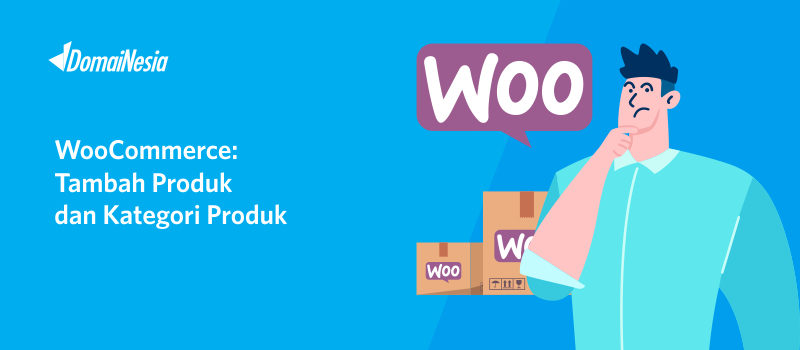
Menambah Produk di WooCommerce – Proses instalasi WooCommerce telah kamu lalui. Begitu pula dengan proses setting toko seperti pengaturan metode pembayaran, metode pengiriman, mata uang dan sebagainya. Bagi kamu yang belum mengetahui langkah- langkah instalasi, silahkan baca di Panduan Instalasi WooCommerce di WordPress. Dan bagi kamu yang belum mengerti tentang cara setting WooCommerce, maka kamu bisa baca di Panduan Setting WooCommerce di WordPress. Nah, sekarang yang harus kamu lakukan yaitu menambah produk atau barang yang ingin dijual. Sebelum itu, ketahui jika DomaiNesia menyediakan hosting khusus wordpress untuk meningkatkan kecepatan website hingga 3x lebih cepat dari hosting biasa.
Persiapan Sebelum Menambah Produk
Adapun langkah- langkah yang ahrus dipersiapkan sebelum menambah produk di WooCommerce yaitu,
1. Buka website berbasis wordpress yang anda miliki kemudian tambahkan /wp-admin atau /wp-login di belakang nama domain. Misalnya www.namadomain.com/wp-admin. Kemudian isikan username dan password dari WordPress itu sendiri. Lalu klik Log In
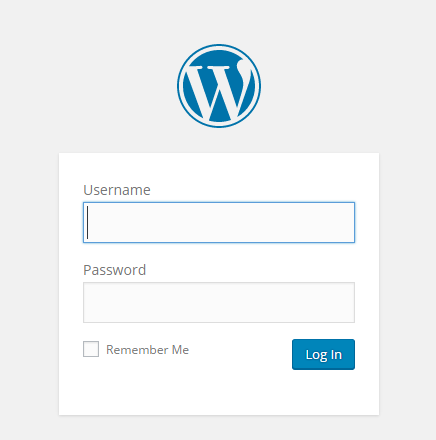
2. Kemudian, kamu akan diarahkan ke dashboard WordPress. Setelah kamu melakukan instalasi WooCommerce maka terdapat dua menu tambahan yaitu WooCommerce dan Products. Pada bagian Products ini anda dapat menambah produk, menambah kategori produk, dan menambah atribut produk.
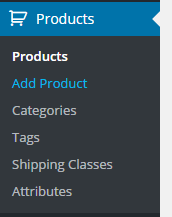
Menambah Kategori Produk
Pertama, tama yang dilakukan sebelum menambah produk yaitu menambah kategori produk. Pilih menu Categories. Kemudian tuliskan kategori produk yang ingin kamu jual pada kolom Add New Product Category. Setelah selesai, klik Add New Product Category. Maka kategori produkmu telah selesai dibuat.
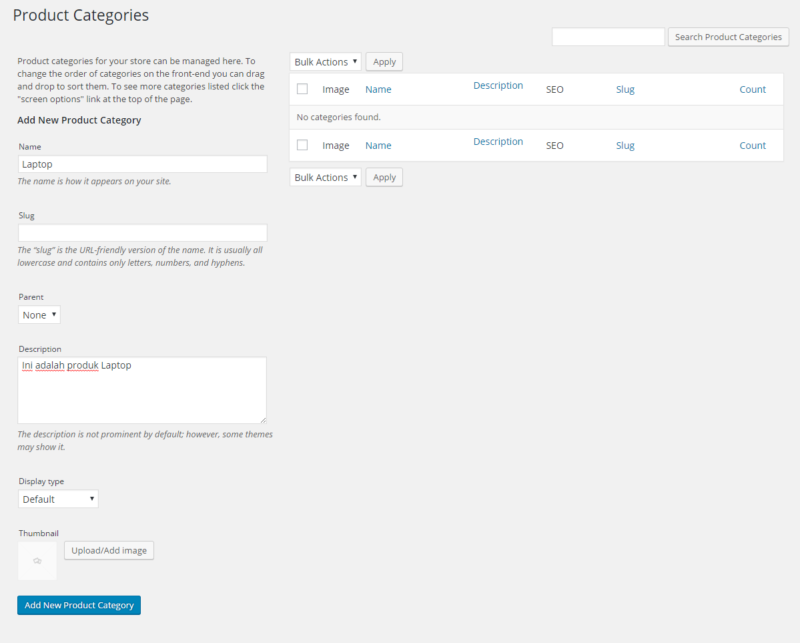
Menambah Atribut Produk
Kemudian, buat atribut produk terlebih dahulu. Atribut produk merupakan segala sesuatu yang berkaitan dengan produk seperti ukuran, merek, warna, dan sebagainya. Tuliskan atribut produk pada kolom Add New Attribute. Lalu klik Add Atribute.
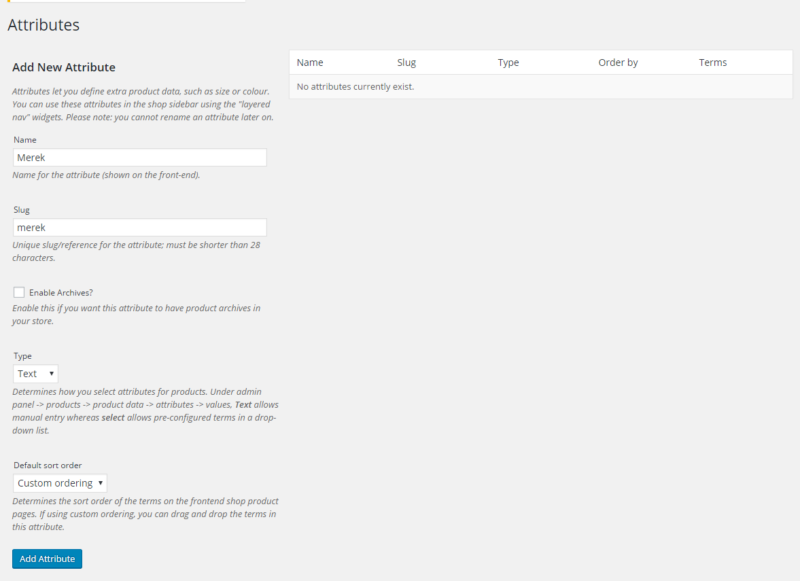
Menambah Produk
- Setelah kategori dan atribut dibuat maka langkah selanjutnya yaitu klik Add Product. Pada kolom Add New Product, tuliskan produk yang ingin kamu jual.

- Kemudian scroll ke bagian bawah, maka kamu akan menemukan dashboard seperti berikut. Di dalam dashboard ini, kamu bisa mengatur produk yang ingin ditambahkan. Seperti menambahkan atribut barang, deskripsi barang, ahrga barang dan sebagainya. Apabila kamu tidak memiliki atribut tertentu seperti ukuran, merek, warna, dll maka pilih Simple Data. Sedangkan jika kamu memiliki atribut tertentu maka pilih Variabel Product.
Tab General
Pada tab General ini, tambahkan kode produk.
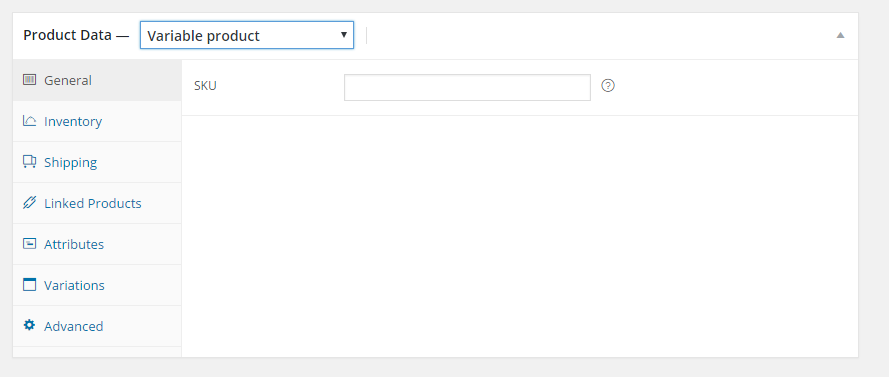
Tab Inventory
Pada tab Inventory, kamu bisa menambahkan jumlah stok produk. Beri tanda centang pada enable stock management at product level. Tuliskan jumlah stok pada kolom Stock Qty.
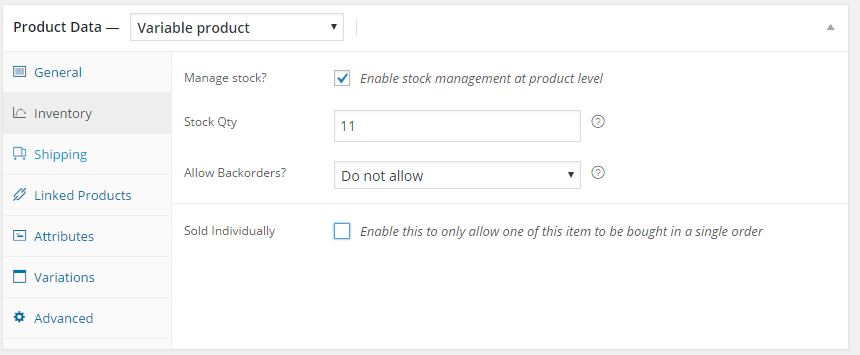
Tab Shipping
Pada bagian ini, silahkan menambahkan berat, tinggi, lebar serta panjang produk.
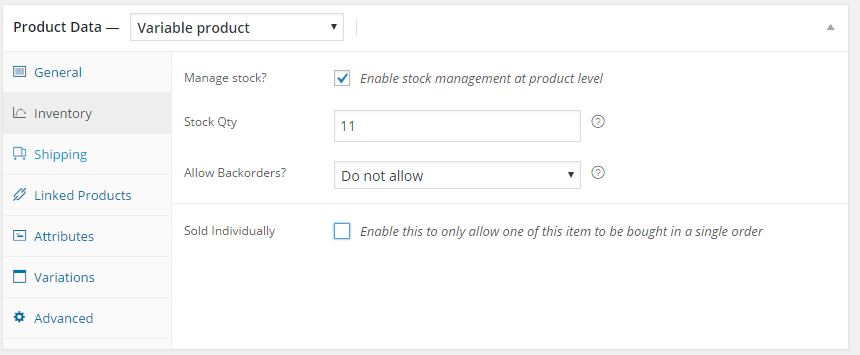
Tab Attributes
Pada bagian ini, kamu bisa menambahkan atribut yang telah ditambahkan tadi. Pada Custom product attribute, pilih atribut yang ditambahkan. Misalnya atribut warna, kemudian klik Add. Tuliskan warna barang lalu klik Save Attributes. Berikan tanda centang pada Used for Variations.
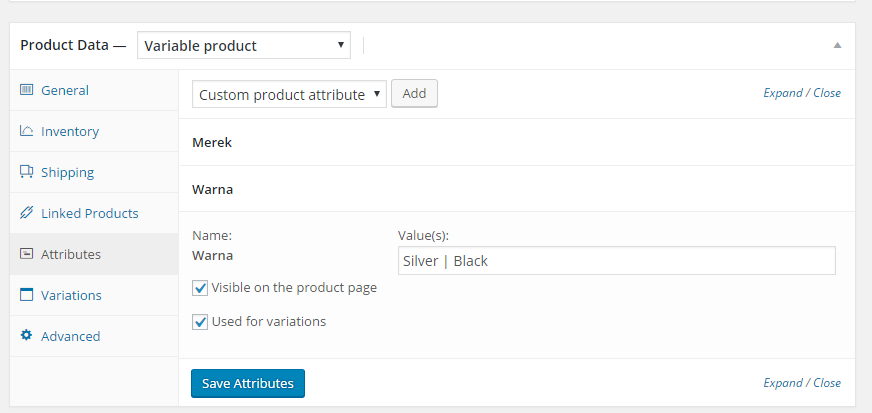
Tab Variations
Selanjutnya kamu bisa memberikan variasi pada stok barang. Misalnya, barang A dengan Ukuran X memiliki stok C. Sehingga, didapatkan barang yang sama dengan stok yang berbeda di setiap atributnya. Pada pilihan Add Variations, klik Go. Tentukan produk yang ingin divariasi. Kemudian klik toogle disamping tanda Remove.
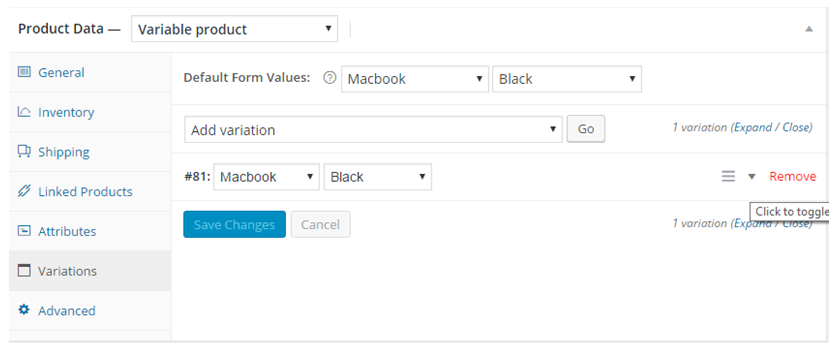
Maka akan muncul form seperti di bawah ini dan isi sesuai dengan produkmu ya… Setelah itu klik Save Changes.
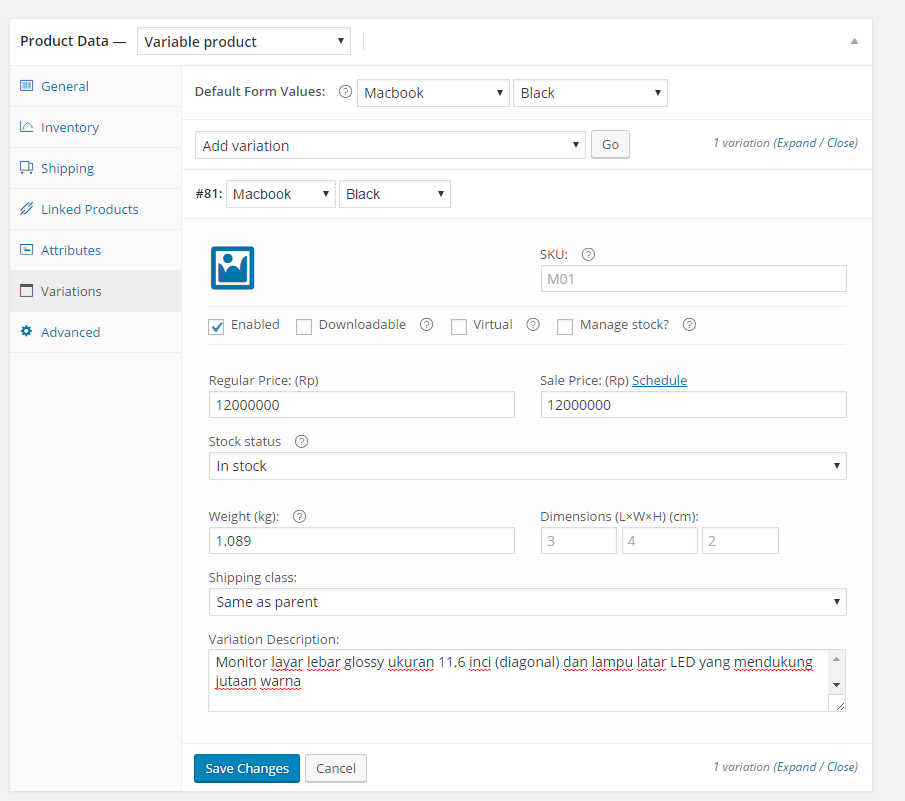
Menambah Deskripsi Produk
Adapun step selanjutnya yaitu menambahkan deskripsi produk. Kamu bisa menambahkan deksripsi produk pada Product Short Description.
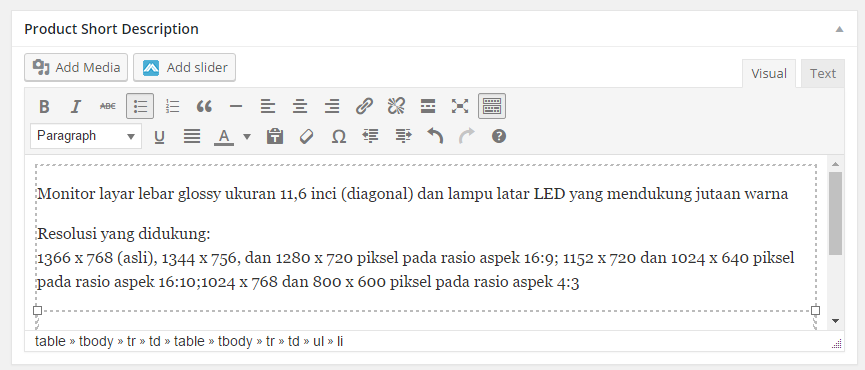
Menambah Gambar Produk
Untuk menambah gambar produk maka pada bagian Product Image klik Set product image.
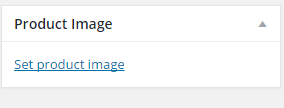
Kemudian pilih gambar produk yang sesuai. Setelah selesai, maka pilih Set product image.
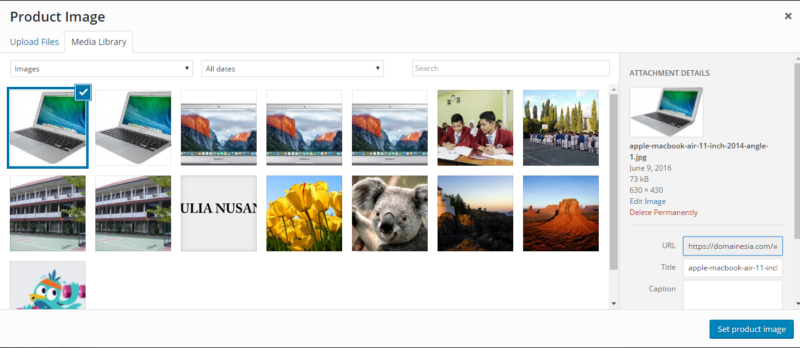
Kalau kamu ingin memasukkan gambar lebih dari satu, maka pada bagian Product Gallery pilih Add product gallery images.
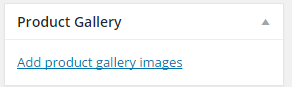
Pilih gambar produk lainnya yang akan ditampilkan. Setelah itu klik Add to gallery.
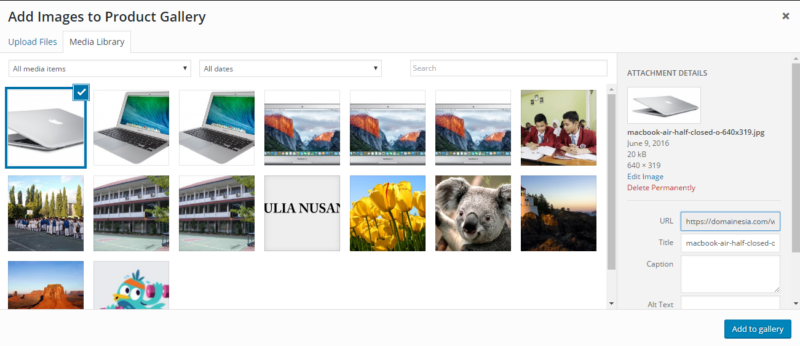
Memilih Kategori Produk
Jangan lupa untuk memasukkan kategori produk di bagian Product Categories.
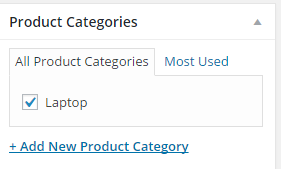
Mempublish Produk
Setelah itu, klik Publish. Maka produkmu berhasil ditambahkan.
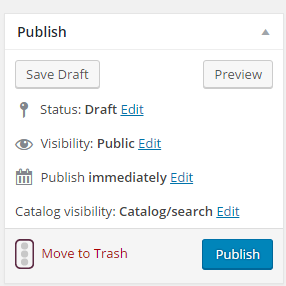
Produk Siap di Pasarkan
Untuk melihat produk yang ditambahkan, maka klik Products. Pilih produk yang ingin dilihat. Kemudian, klik View.
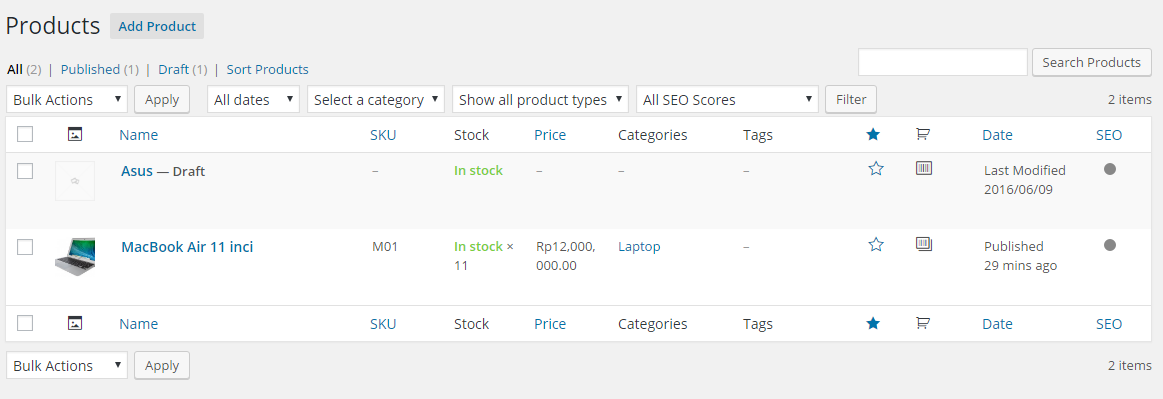
Maka proses menambahkan produk pada toko online telah selesai.
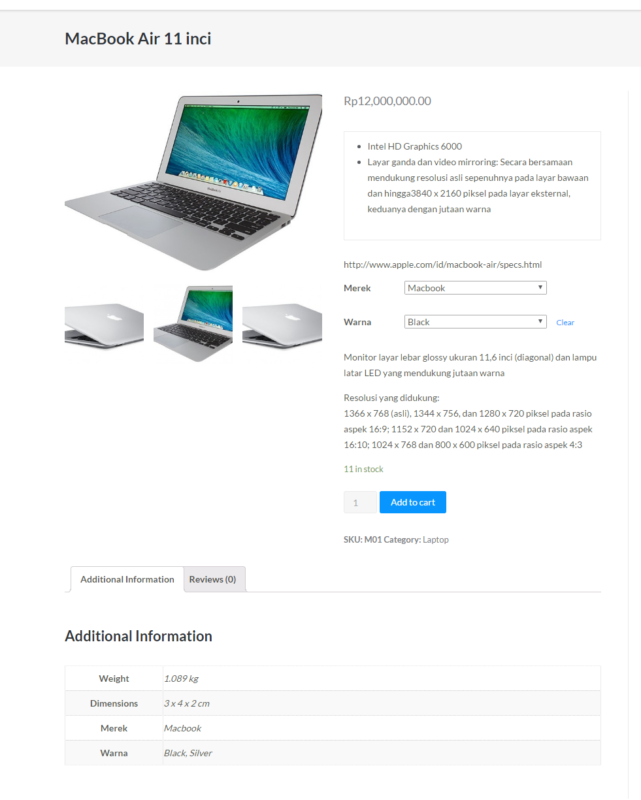
Closing
WooCommerce merupakan salah satu plugin WordPress yang cukup mumpuni dalam pembuatan toko online. Setelah melakukan instalasi dan setting beberapa pengaturan dalam toko online, maka saatnya menambahkan produk yang ingin dijual. Proses menambahkan produk ini cukup mudah dan cepat. Selain itu kamu juga bisa menambahkan atribut, deskripsi, harga serta gambar produk.
